Telegram
Основатель социальной сети Вконтакте предлагает бесплатную программу-менеджер Telegram. Данная утилита позволяет отправлять бесплатно сообщения, обмениваться видео-, фото- и аудиофайлами, причем даже в случае их большого объема.
Программа Telegram позволяет осуществлять этот обмен бесплатно и на высокой скорости.
Здесь можно создавать группы, приглашая в них до 200 человек.
И, конечно, главное достоинство утилиты в том, что сейчас можно скачать Telegram бесплатно.
Устанавливаем Телеграм на ПК
Существует всего два варианта инсталляции рассматриваемого мессенджера на компьютер. Один из них является универсальным, второй же подойдет только для пользователей «восьмерки» и «десятки». Рассмотрим каждый из них подробнее.
Какую бы программу вы не хотели установить на свой ПК, первым делом всегда нужно обращаться к официальному сайту его разработчиков . В случае с Telegram мы поступим так же.
1. По ссылке в начале статьи перейдите на страницу скачивания приложения и немного прокрутите ее вниз.

2. Кликните по гиперссылке «Telegram for PC/Mac/Linux».

3. Операционная система будет определена автоматически, поэтому на следующей странице просто нажмите «Get Telegram for Windows».

4. После того как установщик Телеграм будет скачан на компьютер, запустите его двойным кликом.

5. Выберите язык, который будет использоваться в процессе инсталляции мессенджера, и нажмите «ОК».

6. Укажите папку для установки приложения или оставьте определенное по умолчанию значение (рекомендуется), после чего переходите «Далее».

7. Подтвердите создание ярлыка Telegram в меню «Пуск» или, наоборот, откажитесь от него. Для продолжения нажмите «Далее».

8. Оставьте галочку напротив пункта «Создать значок на рабочем столе», если он вам нужен, или, наоборот, снимите ее. Снова нажмите «Далее».

9. В следующем окне ознакомьтесь со всеми ранее заданными параметрами и убедитесь в их правильности, после чего нажмите «Установить».

10. Процедура инсталляции Телеграм на компьютер займет считаные секунды,

по завершении которых вы сможете закрыть окно программы-установщика и, если не снимете отмеченную на изображении ниже галочку, сразу же запустить мессенджер.

11. В приветственном окне Telegram, которое появится сразу после его первого запуска, кликните по ссылке «Продолжить на русском» или «Start Messaging». При выборе второго варианта интерфейс приложения останется англоязычным.

Нажмите по кнопке «Начать общение».

12. Укажите свой номер телефона (страна и ее код определяется автоматически, но при необходимости это можно изменить), после чего нажмите «Продолжить».

13. Введите код, который пришел на указанный номер мобильного или непосредственно в Телеграм, если вы используете его на другом устройстве. Нажмите «Продолжить» для перехода к главному окну.

С этого момента Telegram будет готов к использованию.

Вот так просто можно скачать Телеграм с официального сайта, а затем и инсталлировать его на компьютер. Ввиду интуитивности и самого веб-ресурса, и Мастера установки вся процедура протекает довольно быстро, без каких-либо нюансов и сложностей. Мы же рассмотрим еще один вариант.
Скачать Telegram для Windows
Здесь вы можете скачать последнюю версию Telegram для компьютеров под управлением Windows 11, 10, 8, 7 (32 и 64-бит).
Скачать Телеграм (версия для установки):
Telegram – это бесплатный и безопасный облачный мессенджер, позволяющий обмениваться сообщениями и файлами мультимедиа разнообразных форматов (видео, музыка, документы).
Размер: 31 / 34.2 МБ
Операционная система: Windows 11, 10, 8, 7
Дата релиза: 26 апреля 2022
Статус программы: Бесплатная
Разработчик: Telegram Messenger LLP
Рейтинг: (44 оценок, среднее: 3,98 из 5)
Русифицируем мессенджер
Скачать Телеграмм на Виндовс 10 на русском языке сразу не получится, нужно загружать отдельную локализацию. С чем связана данная особенность, сказать сложно. По первоначальному заявлению разработчиков это было связанно с тем, что «Россия не является приоритетным направлением».
По сути же сейчас мы наблюдаем довольно двойственную картину, мобильные версии мессенджера имеют встроенную локализацию на русский язык, а версии для ПК и ноутбуков — нет. Однако можно надеяться на скорый выход долгожданного обновления, которое исправит данную особенность.
Что же делать сейчас? Все просто, нужно скачать файл для перевода на русский по кнопке ниже и следовать простой инструкции.
- Перейдите в настройки приложения;

- Наберите на клавиатуре команду «loadlang» после чего откроется окно загрузок;

- Откройте загруженный раннее локализационный .string файл.
Кроме этого, можно использовать функционал специальных ботов, которые по запросу вышлют вам файл локализации. Мы рекомендуем вам использовать проверенных временем: @telerobot или @ruslangbot


В отдельной статье мы детально рассказали о простой русификации мессенджера. Здесь же мы не будем останавливаться на данном моменте.
Как скачать Телеграм на Виндовс 10 пошагово?
Прежде чем скачивать Телеграмм на компьютер или ноутбук, необходимо установить приложение на смартфон, так как для активации мессенджера нужна привязка к номеру телефона. После этого можно скачать Telegram с сайта или воспользоваться торрентом.
С официального сайта
Надежнее всего скачивать детище Павла Дурова с официального сайта tlgrm.ru. Но в случае с Телеграмм это вызовет сложности. Причиной этого является запрет, наложенный Роскомнадзором на Telegram. Есть возможность обойти запрет, но это для более продвинутых пользователей.

Самый простой метод – скачать Telegram с одного из предлагаемых сайтов, выдаваемых к рассмотрению по запросу в поисковой строке. Обращать внимание лучше на первые три-пять сайтов. Это гарантирует возможность бесплатного скачивания и защиту от вирусов.
64 bit
- Выбрав подходящий сайт, нужно нажать кнопку скачивания и выбрать место для сохранения скачиваемого файла.
- Далее пользователь должен подтверждать каждое запрашиваемое программой действие, активируя кнопку далее в выпадающих окнах. Когда будет предложено выбрать язык, кликнуть на «русский», выбрав из предложенного списка. Перед окончанием установки мессенджера дать согласие на создание ярлыка Телеграмм в папке «Пуск» и на рабочем столе. Завершить установку и запустить приложение.
Так же у пользователей, работающих на компьютерах с операционной системой Windows 10, есть возможность скачать Telegram Desktop из Microsoft Windows Store:

- Найти приложение через поисковую систему магазина Windows Store или перейти по ссылке https://www.microsoft.com/ru-ru/p/telegram-desktop/9nztwsqntd0s?activetab=pivot:regionofsystemrequirementstab
- Найти и кликнуть по иконке Телеграмм;
- Активировать кнопку «Получить» для бесплатного скачивания;
- В новом окне нажать на «Нет, спасибо» для скачивания Телеграмм без регистрации;
- Запустить приложение по окончании процесса скачивания;
- Перейти к процессу регистрации нажав на «Продолжить на русском»;
- Ввести номер телефона и запустить программу.
32 bit
Процесс скачивания и установки Телеграмм на компьютер с процессором разрядностью 32 бит не отличается от 64-битного.
С торрента
Еще один способ скачать Telegram для Windows 10 на русском языке – это воспользоваться Торрентом. Правда, предварительно Торрент надо скачать на компьютер.

Процесс скачивания и установки торрента не представляет сложности:
- В поисковой строке задать «Торрент для телеграмм»;
- Выбрать одно из трех предложений в самом верху списка. Это гарантирует отсутствие вирусов и наличие возможности бесплатного скачивания. Или перейти на официальный сайт https://www.utorrent.com/intl/ru
- Скачать и подождать некоторое время;
- Активировать торрент-файл, чтобы найти Telegram Messenger;
- Программа самостоятельно найдет, скачает и запустит мессенджер. Пользователю останется только указать запрашиваемую информацию.
Используем Телеграмм на компьютере
При работе на ПК есть два варианта использования такого популярнейшего мессенджера. Это, прежде всего, полноценное клиентское приложение. В качестве альтернативы стоит попробовать его веб-версию. Чтобы пользоваться стандартным клиентом, нужно его загрузить и установить на Windows 10. Наш сайт предлагает версию на русском языке, что облегчит её использование и повысит удобство общения. Что касается веб-версии, то в ней имеется ограниченный функциональный набор. То есть получается, что здесь невозможно, например, сменить цветовую схему интерфейса и т. д.
Полноценная версия выпускается для каждой конкретной версии ОС для того, чтобы она могла работать как можно стабильнее и не вызывала сбоев. Поэтому перед скачиванием нужно иметь чёткое представление о таком параметре вашей операционной системы.

В 2018 году больше нет необходимости изощряться с какими-то эмуляторами и прочими «приспособлениями», чтобы запустить мобильный клиент на ПК. Теперь есть полноценная десктопная версия. Которая ко всему прочему еще и превосходит по своим возможностями мобильную. Не верите? Попробуйте сами уже сегодня, ведь клиент доступен для вашей загрузки прямо с этой страницы!
Использование
Для ПК и ноутбуков на «Десятке» существует 4 актуальных версии приложения: стационарный клиент, версия из Microsoft Store, веб-версия и расширение для браузера. Каждая из них по-своему хороша, поэтому мы рассмотрим их все по отдельности. Разумеется, будут упомянуты и способы использования.
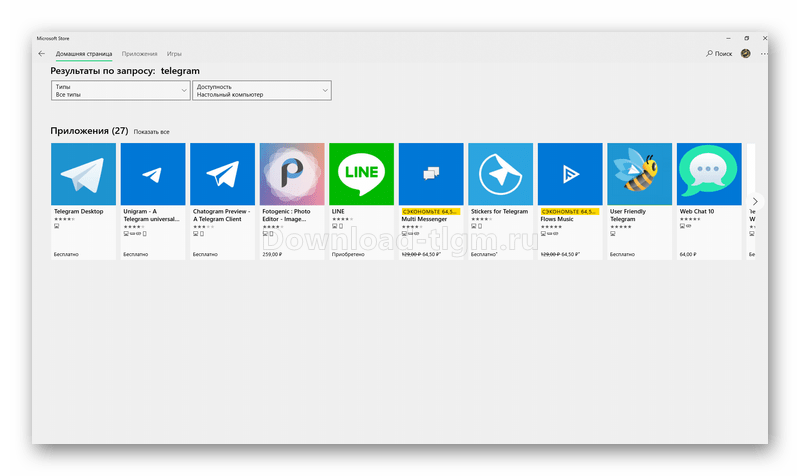
Загрузка, установка и мессенджера Telegram на ПК
Загружать Telegram будем с официального сайта. Но если вы работаете на территории РФ, то сайт у вас не откроется из-за блокировки со стороны Роскомнадзора. Обойти блокировку вы можете разными способами, например, используя прокси-сервер или VPN-доступ. Удобный способ обхода блокировки описано здесь » (при помощи VPN доступа через сервис Windscribe).
На открывшейся странице спускаемся чуть ниже и кликаем по ссылке «Telegram for PC/Mac/Linux».
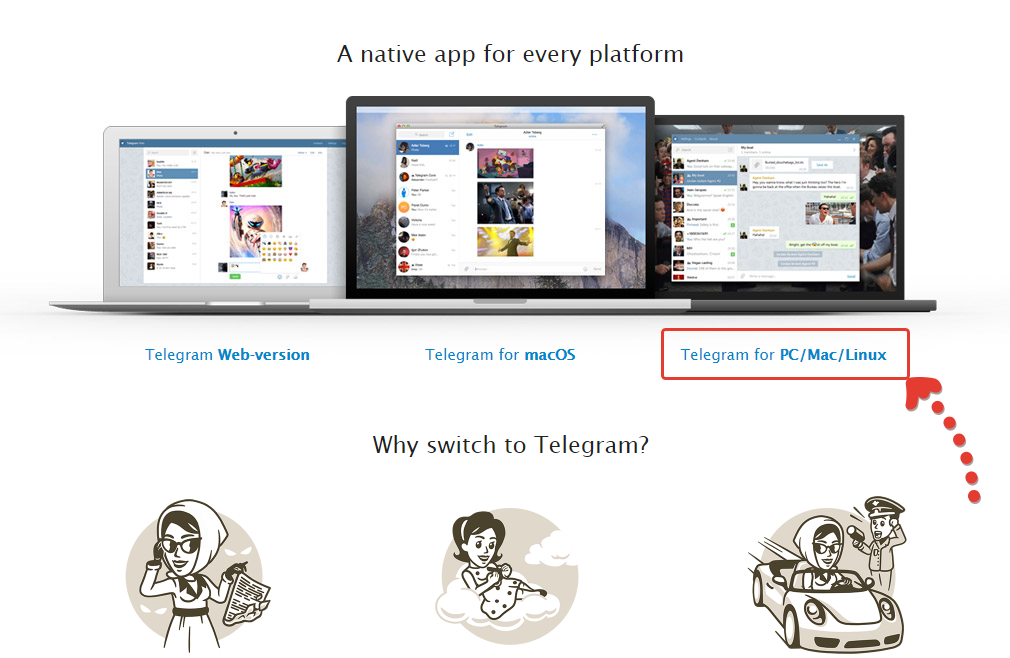
На следующей странице нажмите «Get Telegram for Windows» и начнется загрузка установочного файла на компьютер.

Это полноценная версия для компьютера. Мы будем рассматривать именно её. А есть ещё версия portable, которая отличается тем, что её не нужно устанавливать на компьютер. Но такие версии не всегда удобны, в них не всегда есть полный комплект настроек. Если захочется, можете скачать и попробовать попользоваться ей.
После загрузки файла, попробуйте отключить ваш VPN и далее поработать без него. Должно получиться. Если телеграм не будет запускаться, выдаст ошибку подключения, то прсото снова запустите VPN.
Открываем скачанный файл, чтобы начать установку. Название файла будет иметь такой вид «tsetup.1.3.10.exe».
В первых 3-х окнах установки ничего менять не потребуется. Просто нажимайте «ОК» и «Далее». Там выбирается язык, папка для установки и папка в меню пуск, которые лучше оставить стандартными.
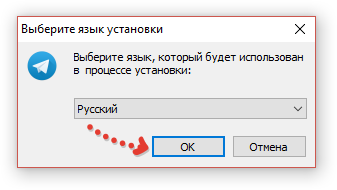
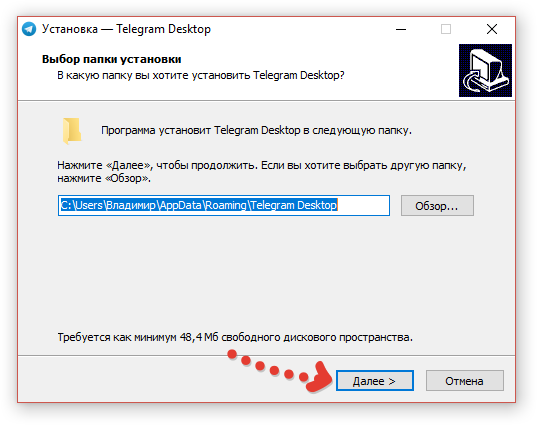

Далее, в очередном окне поставьте галочку «Создать значок на рабочем столе», если изначально выключена и нажмите «Далее». Это чтобы могли запускать телеграм с рабочего стола, а не искать где-либо ещё. Если что иконку всегда сможете удалить.
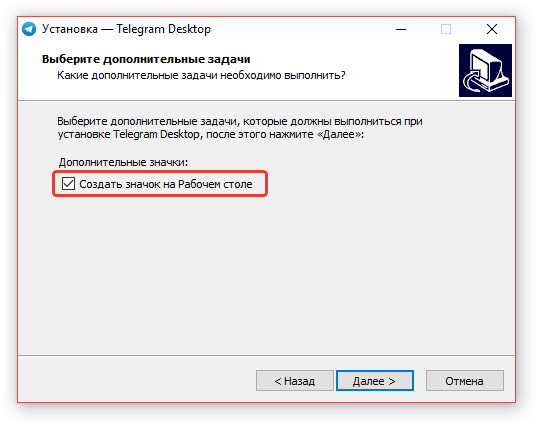
В предпоследнем окне нажимаем «Установить».
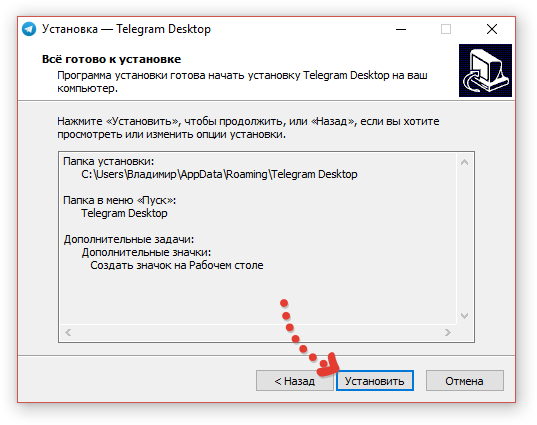
После окончания установки отметьте пункт «Запустить Telegram» и нажмите «Завершить».
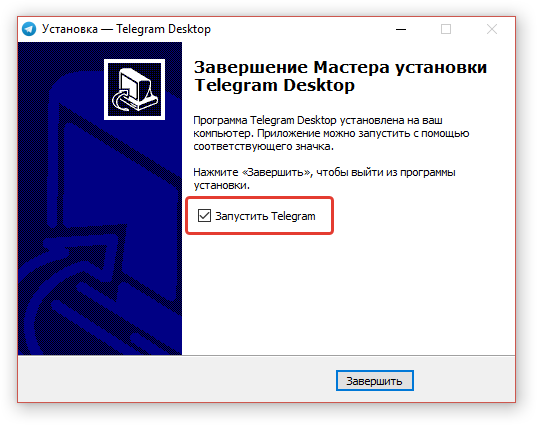
Установка завершена и Telegram должен автоматически запуститься.
Если это не произошло, запустите его вручную через иконку на рабочем столе.
В окне запуска будет возможность перейти на русскоязычный интерфейс, потому что изначально телеграм будет работать с английским. Нажимаем «Продолжить на русском» и затем в том же окне нажимаем «Начать общение».
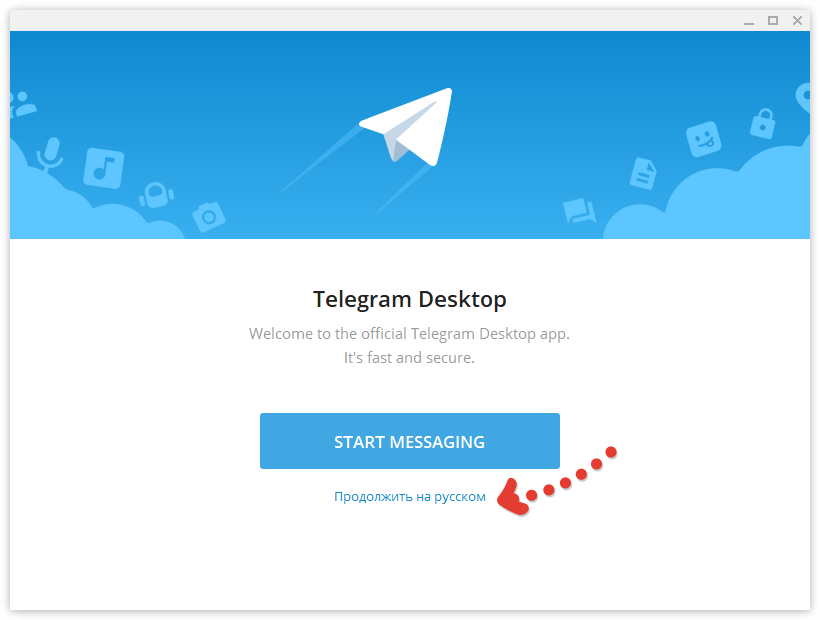
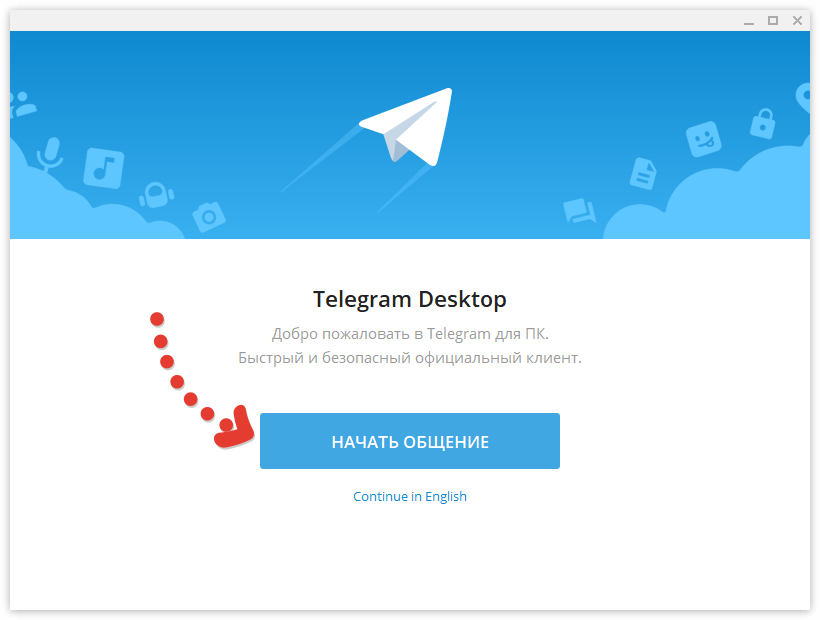
Теперь нужно указать номер телефона, на который регистрируете свой аккаунт в Телеграм и подтвердить его. Без этого мессенджером пользоваться не получится.
Если вы уже были ранее зарегистрированы в телеграм, то достаточно указать здесь тот номер, на который была произведена регистрация и вы сразу попадёте в свой уже имеющийся аккаунт. Если аккаунта нет, то нужно будет пройти процедуру регистрации.
Вверху выберите страну вашего сотового оператора и ниже укажите телефон, после чего нажмите «Продолжить».
Обратите внимание, что код страны, например, «+7» вводить не нужно, он будет указан автоматически!
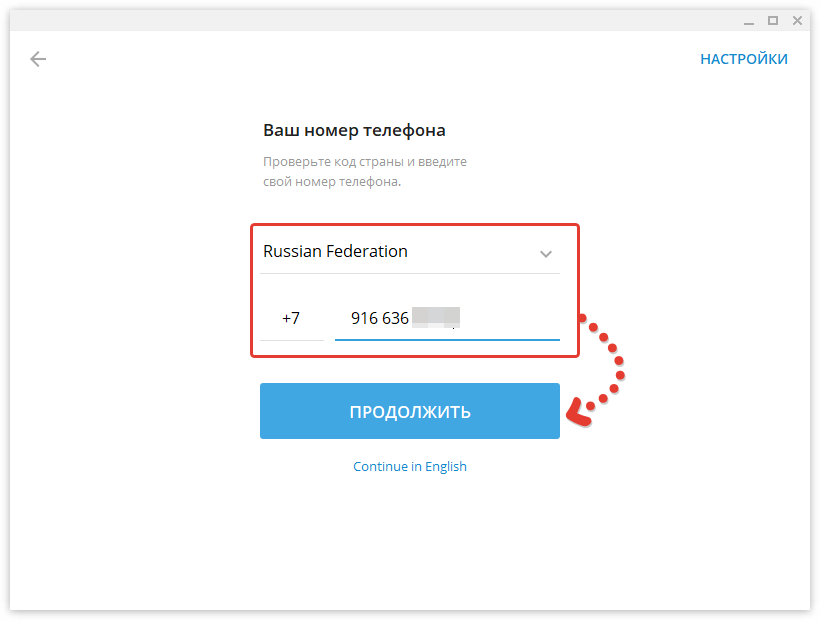
На указанный номер придёт СМС с кодом подтверждения вот такого вида:

Этот код укажите в открытом сейчас окне Telegram и нажмите «Продолжить».

Итак, если вы ранее уже регистрировались, то сейчас будет сразу открыто окно программы с уже вашими имеющимися чатами и контактами. Пример:
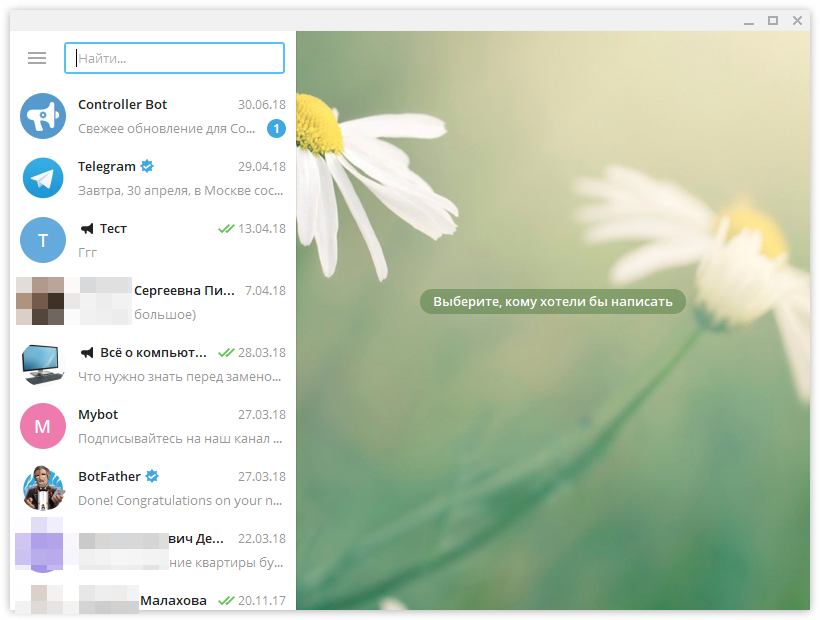
Если нет, то далее следует простая процедура регистрации. Укажите ваше имя, фамилию [1] и кликните по значку фото [2] для установки аватарки (вашей основной фотографии).
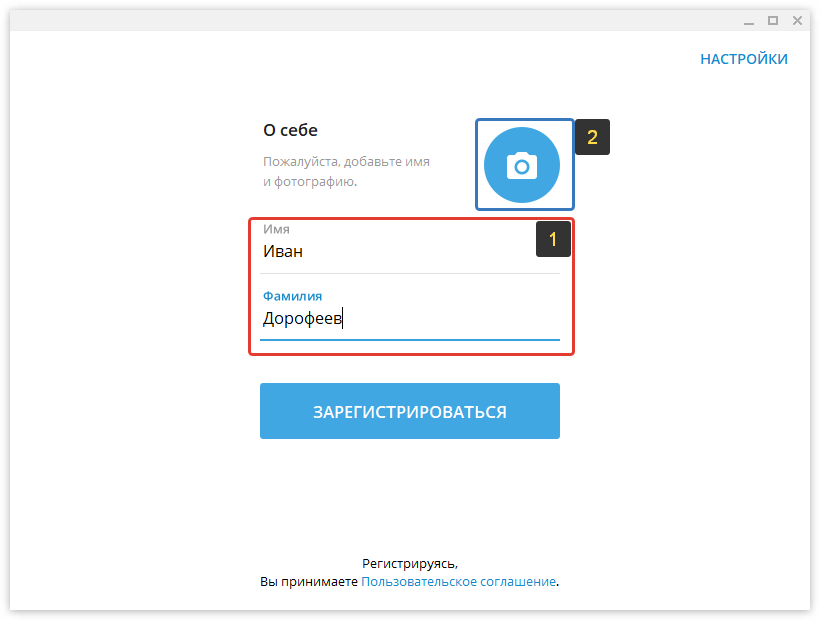
Выберите фотографию с вашего компьютера, после чего нужно настроить отображаемую область (обрезать фото как вам нужно) и нажать «Сохранить».
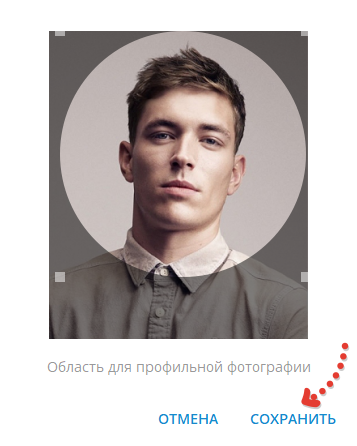
Теперь, когда имя, фамилия и аватарка установлены, нажимаем «Зарегистрироваться» в том же окне.
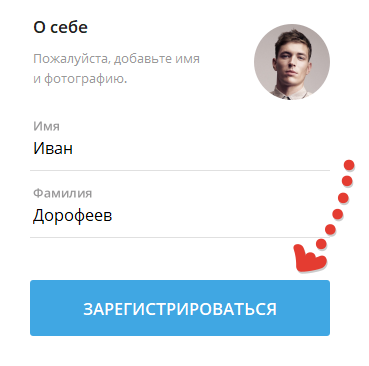
Всё готово! Телеграм будет автоматически открыт и можно начинать им пользоваться:
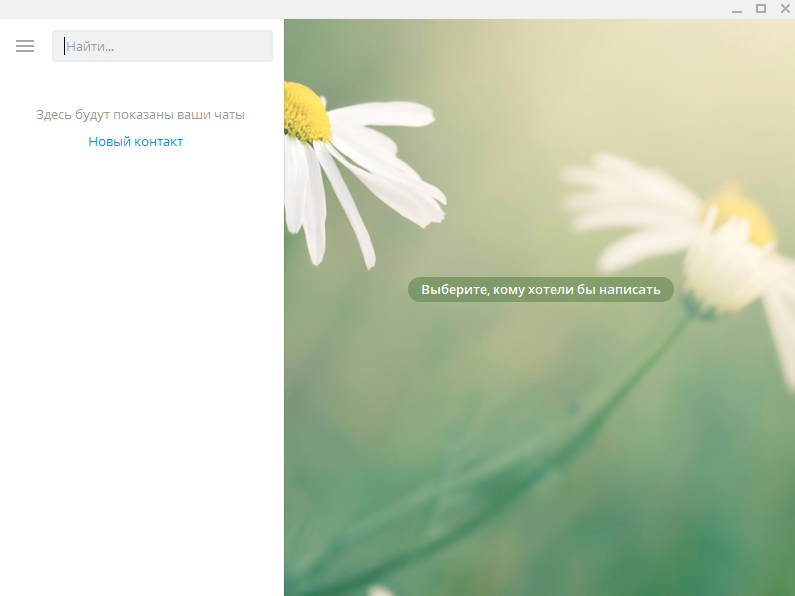
Повторюсь, что если вдруг Telegram не подключается к интернету через ваш основной домашний или мобильный интернет, то воспользуйтесь подключением через VPN!
Telegram для Windows 10
Рынок программного обеспечения пестрит разработками с использованием современных технологий. Исходный код таких проектов выглядит, как архаичное нагромождение взаимосвязанных блоков, однако истинному программисту не чуждо чувство прекрасного, но сейчас не об этом. Сегодня мы поговорим о том, что такое Телеграмм для Виндовс 10, рассмотрим характерные особенности мессенджера, его сильные и слабые стороны.
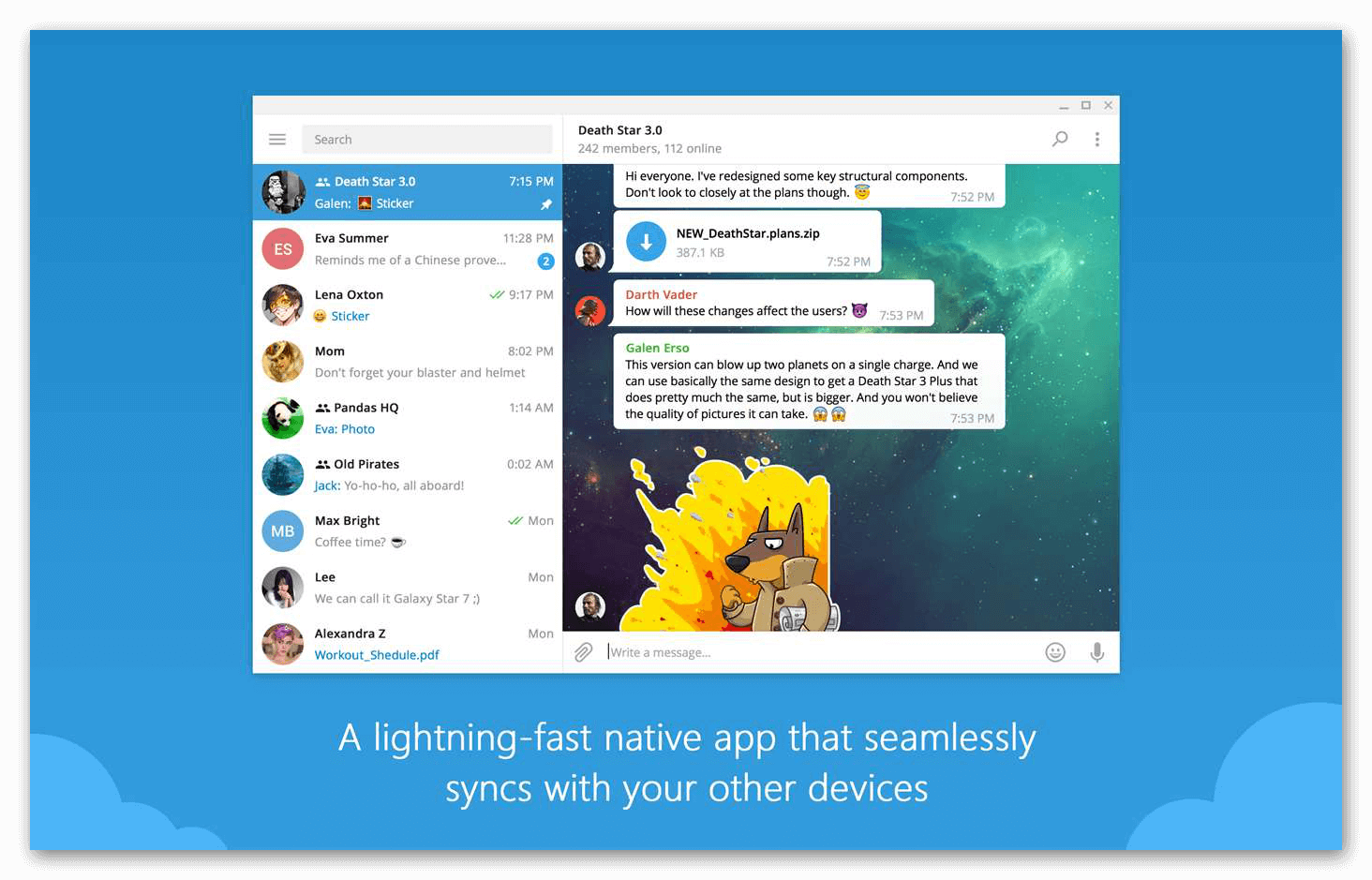
Telegram — популярная программа для общения и обмена информацией. Разработчики предусмотрели возможность отправки текстовых сообщений, использование голосовой связи. А вот проведение видеоконференций пока не реализовано и остается мечтой для многих пользователей.
Если верить статистике, в некоторых американских штатах уровень популярности Телеграмма был выше Facebook! В чем же причина успеха и востребованности рассматриваемого программного продукта? Вашему вниманию перечень «сильных» сторон приложения:
- Привязка к номеру телефона гарантирует сохранность персональных данных и переписок.
- Отсутствие рекламы внутри программы, ее бесплатная основа (дистрибутивы для популярных ОС находятся в свободном доступе).
- Кроссплатформенность — разработчики адаптировали исходный код и пользовательский интерфейс под специфические особенности устройств.
- Конфиденциальность — система гарантирует сохранность сказанного в переписках или чатах.
- Мультиязычность — ПО поддерживает большинство известных языков, что расширяет сферу применения Телеграмма.
Павел Дуров и его команда создали уникальное приложение, защищенное технологией шифрования MTProto. Это пресекает возможность прослушивания или проникновения злоумышленников.
Процесс скачивания и установки Телеграм для Виндовс 10
Среднестатистическому пользователю не составит труда найти дистрибутив, активировать его и добавить Телеграмм на актуальную платформу. Предлагаем для ознакомления порядок действий по инсталляции:












